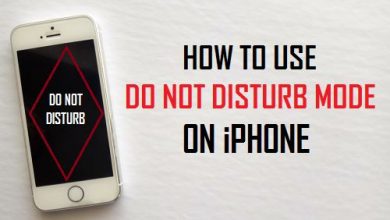Как записать видео без звука/звука
[ad_1]
📱⭐
В: «Как снять видео без звука?»
В: «Есть ли способ использовать iPhone для записи видео без звука? Я хотел бы записать звук отдельно в качестве комментария к видео в тихом месте, чтобы не слышать весь фоновый шум».
Запись экрана вездесуща в нашей жизни и работе. Обычно мы сохраняем голоса актеров, когда записываем фильмы с потоковых платформ, сохраняем музыку и звуковые эффекты при захвате игровых кадров или берем повествование учителя из онлайн-классов для лучшего воспроизведения. Но иногда, особенно когда вы делаете собственные видео или туториалы для загрузки на YouTube, вы можете не захотеть отвлекать зрителя лишними звуками и шумами или просто намереваетесь создать и добавить озвучку в постобработке. Вот почему вы предпочитаете записывать видео без звука. Если вам когда-нибудь было интересно, как это сделать на вашем iPhone, Android или ПК, читайте дальше, чтобы узнать, что может предложить эта статья.
- Часть 1. Запись видео без звука на iPhone
- Часть 2. Запись видео без звука на Android
- Часть 3. Запись видео без звука на ПК и Mac
Часть 1. Как записать видео на iPhone без звука
iMovie
На самом деле, вы можете легко отключить видео на своем iPhone, используя бесплатный видеоредактор Apple — iMovie. Это без труда можно сделать самостоятельно. Просто выполните следующие действия:
- Шаг 1: запустите приложение iMovie на своем iPhone и нажмите «Продолжить», когда увидите экран приветствия;
- Шаг 2: в разделе «Проекты» коснитесь знака «+» > «Новый проект» > «Фильм»;
- Шаг 3: выберите видео для добавления в новый проект;
- Шаг 4: нажмите на видеоклип в iMovie на временной шкале;
- Шаг 5: теперь нажмите кнопку звука, чтобы сдвинуть ее влево, пока не появится символ отключения звука;
- Шаг 6: завершите процесс редактирования видео с помощью «Готово» и решите, как сохранить его, используя опцию «Поделиться».
Камера Плюс Про
Camera Plus Pro — один из самых популярных редакторов камер и фотографий для iPhone. Он может захватывать, записывать и редактировать видео в формате 480p и HD. Просто начните с $ 0,99, и вы можете легко получить записанное видео на iPhone без звука здесь:
- Шаг 1: Загрузите, установите и запустите Camera Plus Pro из App Store;
- Шаг 2: когда перед вами отображается предварительный просмотр основной камеры, вы можете нажать «Параметры» — «Настройки» — «Видео» — «Захват звука»;
- Шаг 3: установите «Захват звука» в выключенном состоянии, нажмите «Готово», чтобы подтвердить его, и начните запись на iPhone.
Часть 2. Как записать видео без звука на Android
В настоящее время большинство устройств Android имеют функцию записи экрана по умолчанию, которая, однако, записывает системный звук напрямую и предлагает только возможность отключения внешнего звука. Вот почему вам нужно прибегнуть к другому инструменту, такому как Secret Video Recorder, если вы хотите знать, как записывать видео без звука на Android.
- Шаг 1: оборудуйте свой Android секретным видеомагнитофоном;
- Шаг 2: Вы можете увидеть «SVR» и «SVR Preferences» на экране после успешной установки программы;
- Шаг 3: Теперь нажмите «Настройки SVR» — «Источник звука» — «Нет звука», чтобы установить настройки звука;
- Шаг 4: вернитесь к экрану Android и нажмите «SVR», чтобы начать запись желаемого контента в видео без звука.
Часть 3. Запись видео без звука на Windows и Mac
Joyoshare VidiKit — программа для записи экрана может делать то, что вы хотите, идеально и легко. Это дает вам возможность синхронно записывать видео со звуком через микрофон и компьютерную систему. Чтобы избежать неожиданного шума и исключить оригинальный звук из видео, вы можете свободно отключить их. Кроме того, этот экранный рекордер может выполнять планирование съемок, создание снимков, предварительную настройку параметров, настройку водяных знаков и многое другое.
- Гибкая запись видео со звуком или без звука
- Поддержка записи встреч, игр, онлайн-лекций и т. д.
- Захватывайте как внешние, так и внутренние звуки
- Установите разрешение, кодек, частоту кадров и другие ключевые параметры
- Расписание, эффекты, водяные знаки и обрезка записанных видео без задержек
Попробуйте бесплатно Попробуйте бесплатно
-
Шаг 1 Откройте Joyoshare VidiKit на компьютере
Перейдите на официальный сайт Joyoshare, чтобы загрузить последнюю версию VidiKit. Установите и запустите его на своем Windows или Mac. Найдите и откройте программу «Запись экрана». Он переводит вас в режим «Запись видео и аудио».
-
Шаг 2 Отключить звук и проверить дополнительные параметры
В центре интерфейса находятся «Системное аудио» и «Микрофон». Вы можете просто нажать на них, чтобы отключить звуки. Затем быстро выберите область для записи в разделе «Область захвата» и нажмите значок шестеренки «Параметры», чтобы подтвердить формат, ярлыки, водяной знак, курсор и эффекты щелчка и задачу записи.
-
Шаг 3 Запись видео без звука в VidiKit
Заранее спланируйте, что вы хотите записать. После этого нажмите синюю кнопку «REC», чтобы начать запись видео без звука с 3-секундным обратным отсчетом. На панели инструментов меню вы можете увидеть параметры «Пауза», «Стоп» и «Вырезать», позволяющие выполнять различные операции.
-
Шаг 4 Сохраняйте и редактируйте записанное видео без звука
Ваше захваченное видео с отключенным звуком будет сохранено локально в окне «История». Его можно переименовать с помощью инструмента «Редактировать», предварительно просмотреть, чтобы проверить, действительно ли нет звука, и обрезать, чтобы получить более мелкие фрагменты.
[ad_2]
Заключение
В данной статье мы узнали Как записать видео без звука/звука
.Пожалуйста оцените данную статью и оставьте комментарий ниже, еcли у вас остались вопросы или пожелания.